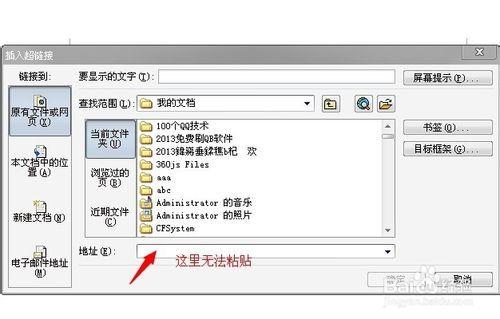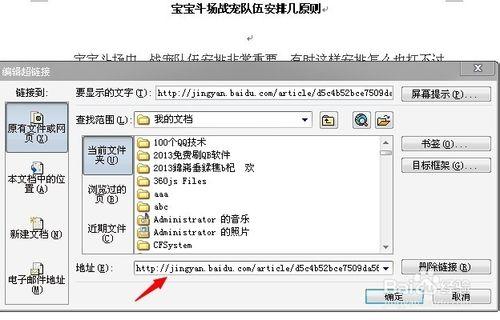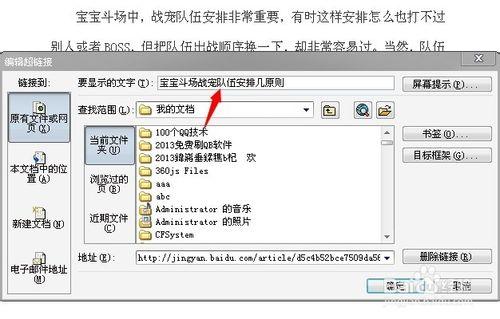WORD插入超鏈接,現在大部分人都知道怎麼操作了。但在操作過程中,有一個很煩的問題:插入超鏈接地址欄只能手動輸入,不能粘貼。比如我現在要在文檔中插入一個超鏈接,其鏈接地址為:因為都是一些無規則的字母和數字,而地址欄又不能粘貼,所以要輸入好這個地址,是相當有難度的,要花許多時間和精力才能完成。那麼怎麼才能輕鬆地解決這個問題呢?
工具/原料
WORD
方法/步驟1
打開WORD,編輯好你的文檔。在需要插入超鏈接的地方停下來。如下圖,文檔編輯好了,我現在要在光標處插入超鏈接“寶寶鬥場戰寵隊伍安排幾原則”。
先從瀏覽器把“寶寶鬥場戰寵隊伍安排幾原則”的鏈接地址複製好,粘貼在WORD文檔的光標處。
然後按一下回車鍵,剛才粘貼的地址變藍,鏈接生成。
把鼠標放在鏈接地址上,右鍵,在下拉菜單中選擇“編輯超鏈接”,在彈出的對話框中,鏈接地址已生成在“地址欄”中。
這時,只要在最上面的“要顯示的文字”的框框中,把鏈接地址改成“寶寶鬥場戰寵隊伍安排幾原則”就行了。
改好後,點擊下方的“確定”,OK,超鏈接搞定。這樣,就省去了需要一個字母一個數字輸入的麻煩。